[TUTO]Création CFG By MoMo
La création de notre cfg va se dérouler en 6 étpapes... toutes ne sont pas indispensables mais je vous les recommandes fortement...
2- Commencer sa cfg : créer bind.cfg
3- Configurer ses parmètres de jeu : créer parametres.cfg
4- Selons les besoins et les envies, ajouter ses scrpits... créer script.cfg
5- Différencier une cfg (étape conseillée mais non indispensable)
6- Etape indispensable : Lancer sa cfg en jeu une seule fois ....
astuce : Commencez par télécharger l'éditeur gratuit notepad++. Il n'est pas indispensable mais beaucoup plus pratique que l'éditeur windows.
1- Préparer sa cfg
Quoi ? "l'architecture" de sa cfg est un élément négligé mais qui me semble essentiel,
au niveau de :
- la clareté : votre cfg est mieux organisée plus facile à retoucher, ...
- l'utilisation de cfg multiples permet de personnaliser au maximum sa cfg (en fonction de sa classe, du mode de jeu : etpub/etpro...)
- Avoir plusieurs cfg plus lègeres est toujours mieux que d'avoir un seul gros fichier...
Ou placer sa cfg ?
Lorsque le jeu va chercher votre fichier de cfg, il cherchera d'abord dans : ETpro ou ETpub puis dans ETmain. Il n'est donc pas nécessaire de copier ses fichiers cfg dans les dossier ETpro ou ETpub. Votre fichier, présent dans ETmain sera totalement reconnu et pris en charge...et par tous les mods d'un coup !!!
---> Dans le dossier "etmain" nous allons donc créer un dossier "cfg" de manière a pouvoir sauvegarder, restaurer et modifier aisement notre cfg
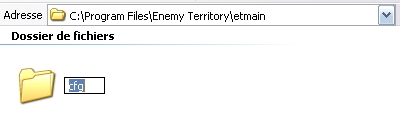
2- Commencer sa cfg : créer bind.cfg
---> Créons ensuite un nouveau fichier que nous appelerons "bind.cfg"---> Dans le dossier nouvellement créé, clic droit, nouveau document texte, renommer en "bind.cfg" et accepter de modifier l'extension.

---> Ouvrir bind.cfg à l'aide de notepad++ (clic droit / edit with notepad++)
---> Dans notepad++, allez dans le menu langage ; choisir le langage C
---> Vous pouvez commencer à ajouter vos binds de touches...
---> la première commande à entrer sur votre fichier de bind est "unbinall" cette commande sert à désassocier toutes vos touches précédemment utilisées
astuce : Dans un fichier de cfg, lorsqu'une ligne commence par "//" celle ci n'est pas interprété par le jeu ... et sera noté en vert dans notepad++
ceci est très utile pour agrémenter votre cfg de petits commentaires...sans allourdir votre config
note : il est possible de débinder une seule touche : "unbind X" (cela pourra peut être vous sérvir plus tard...)
note 2 : Les guillemets ne sont pas indispensables ...
---> vous éditez vos binds comme ceci ---> bind X "Y" ou X est la touche que vous attribuée et Y est l'action à associer
(se reporter à l'étape 1)

3- Configurer ses parmètres de jeu : créer parametres.cfg
---> De la même manière, créons un nouveau fichier que nous appelerons "parametres.cfg" dans le dossier "cfg"---> ouvrez le avec notepad++ et ajouter vos parametres de jeu à l'aide de ce tuto

...
4- Selons les besoins et les envies, ajouter ses scripts... créer script.cfg
De la même manière, crèer une cfg. Vous trouverez une liste de scripts connus et trés largement répandus sur le [TUTO] Scripts.Un conseil tout de même (je ne saurais pas faire sans vous conseiller ^^) : Tous les scripts se terminent par un bind vers celui-ci.
Notez vos scripts dans votre fichier script.cfg mais notez le bind correspondant sur bind.cfg
(cf image)
5- Différencier une cfg (étape conseillée mais non indispensable)
Pourquoi et quoi différencier ? Pour plusieurs raisons, et celles-ci dépendent généralement du niveau de jeu. Il est possible de différencier sa cfg en fonction des classes (medic...), du mode de jeu (ET_pro...) et certains joueurs de renom vont jusqu'a différencier en fonction des maps sur lesquelles ils jouent ...nous n'iront pas jusque la ...
Lorsque vous jouez sur plusieurs modes différents (ET_pro / ET_pub / serveur de TJ ... ), les fonctionnalités offertes par ces serveurs permettent des choses différentes.
Par exemple : en ET_pro, l'utilisation d'un spawntimer est très importante or celui-ci ne fonctionne pas en ET_pub. En trickjump, l'utilisation des commandes save et load, l'activation du "pmove" sont indispensables mais complétement inutile en ET_pro et ET_pub....
De plus, vous allez avoir envie de jouer en mode "fun" sur des serveurs ET_pub avec des binds sonores sympas, des jolis messages lorsque vous dites "aurevoir" ou "merci" ou vous créer des messages personnalisés... mais lorsque vous êtes en ET_pro vous allez préfèrer un config beaucoup plus sobre et classique sans feu d'artifice...
Différencier votre cfg vous permettra d'affiner votre config
sans avoir à recommencer tout le travail effectué précédement.
6- Exemple d'une différenciation ET_pro / ET_pub...
Comment différencier ? à partir de la méthode de création de cfg que je vous propose, différencier sa cfg est simple.
Le principe est d'utiliser les fichiers "bind.cfg", "script.cfg" et "parametres.cfg" crées dans les étapes précédantes et de leurs ajouter ou leurs enlever des choses selons vos besoins...Faute de pouvoir personnaliser à votre place, je ne peux vous proposer que des exemples pour vous en faire comprendre le principe.
Imaginons que nous voulons une config spéciale ET_pro et une sépciale ET_pub...(cf exemple plus haut)
En ET_pro On veut :
- binder en F1 le spawntimer et en F2 le reset du spawntimer (voir le script ici)
- désactiver les herbes hautes
- avoir une fireteam
En ET_pub On veut :
- binder en F1 "jouer le son "Bonjour avec le texte "Salut les counasses" et en F2 "jouer le son "Merci" associé au message "Merci tiot' biloute"
- pas d'herbes hautes ni de fireteam.
Mise en place :
- créons 2 nouveaux fichiers que nous appelerons "etpub.cfg" et "etpro.cfg" dans le dossier "cfg".
- à l'interieur de ceux-ci, nous allons démarrer automatiquement vos configs précédement créer "bind.cfg", "parametres.cfg" et (si il existe) "script.cfg" à l'aide des commandes :
- exec cfg/bind.cfg
- exec cfg/parametres.cfg
- exec cfg/script.cfg
A
ce stade, en lancant dans le jeu la config etpub.cfg (ou etpro.cfg),
vos
3 configs principales (bind, parametres, et script) seront
chargées en jeu.
- éditez vos 2 cfg etpro et etpub comme vous le souhaitez...


Remarque importante : on ne marque pas la commande unbindall dans etpro et etpub car tous les binds appelés par la commande exec cfg/bind.cfg ne serait alors plus valable...c'est pourquoi on désactive (unbind) les touches une à une...
7- Binder sa cfg dan sa config (important)
Cela permetra de relancer sa config sans quitter le jeu a partir d'une simple touche du clavier.
Pour une cfg non différenciée (sans les étapes 5 et 6)
- Créer un fichier "nomdujoueur.cfg"
- à l'interieur de celui-ci, nous allons démarrer automatiquement vos configs précédement créé :
"bind.cfg", "parametres.cfg" et (si il existe) "script.cfg" à l'aide des commandes :
- exec cfg/bind.cfg
- exec cfg/parametres.cfg
- exec cfg/script.cfg
A ce stade, en lancant dans le jeu la config "nomdujoueur.cfg", vos 3 configs principales (bind, parametres, et script) seront chargées en jeu.
- Nous allons maintenant associer une touche de clavier au démarage de la config Ouvrez le fichier bind.cfg à l'aide de notepad++ et ajouter y les informations suivantes :
bind NOM_D_UNE_TOUCHE "exec nomdujoueur.cfg"
In Game, appuyer NOM_D_UNE_TOUCHE et nomdujoueur.cfg sera éxécutée
Pour une cfg diférenciée (cf chapitre 5 et 6)
... créer 2 binds de lancement de ces configs :
- Pour cela ouvrir votre fichier "bind.cfg"
- Ajouter la commande de lancement "exec" en fonction des touches souhaitées
Dans notre exemple, nous souhaitons lancer "etpro.cfg" sur la touche "INS" et "etpub.cfg" sur la touche "DEL"
voici donc le code a ajouter dans bind.cfg
 |
 |
8- Etape indispensable : Lancer sa cfg en jeu une seule fois ....
En jeu, il vous faut appeler votre config une seule fois pour que celle-ci soit totalement opérationnelle---> entrez dans la console (²) et taper /exec cfg/etpub.cfg puis Entrée. Vérifier dans la console qu'il n'y a pas de message d'erreur.
note n°1 : Si vos paramètres graphiques ont été modifiés par rapport à cvotre dernière connexion sur E.T., il sera peut être nécéssaire de redemarrer votre jeu... ou d'effectuer un /vid_restart dans la console...
note n°2 : ne pas oublier le / avant le début ; c'est ce qui préviens le jeu que vous entrez une commande...
note n°3 : Lorsque le jeu va chercher votre fichier, il cherchera d'abord dans : ETpro (ou ETpub si vous êtes dessus) puis dans ETmain. Il n'est donc pas nécéssaire de copier le dossier "cfg" initialement crée dans les dossier ETpro ou ETpub. Votre fichier, présent dans ETmain sera totalement reconnu et pris en charge...

Enfin, je vous propose de télécharger ma config pour avoir un aperçu plus exhaustif :
clic droit enregistrer
la cible sous
Edit : Depuis la création de ce tuto, je ne joues plus en ETpro, j'ai supprimé dans ma cfg la différenciation Etpro/Etpub... Par contre, vous pouvez voir que j'ai utiliser le même principe pour différencier ma cfg en fonction des classes (cfg différente selon la classe)
Edit : Depuis la création de ce tuto, je ne joues plus en ETpro, j'ai supprimé dans ma cfg la différenciation Etpro/Etpub... Par contre, vous pouvez voir que j'ai utiliser le même principe pour différencier ma cfg en fonction des classes (cfg différente selon la classe)
| Retour en haut de page |
